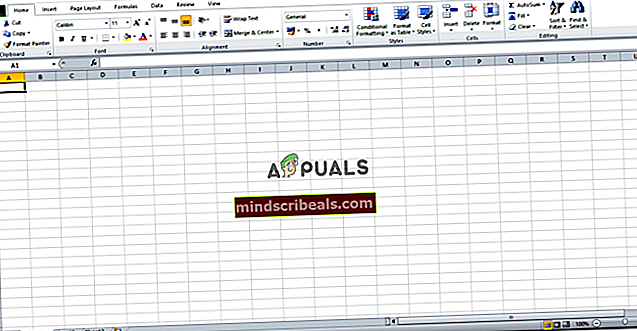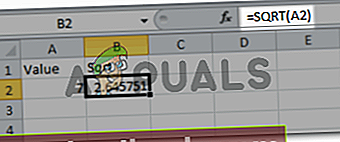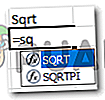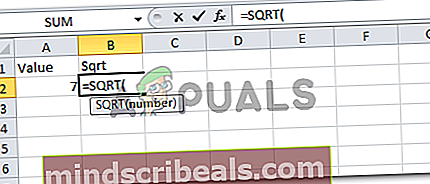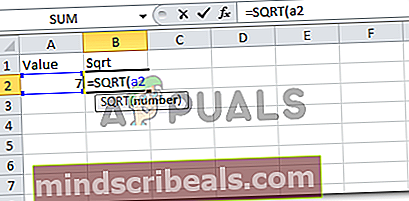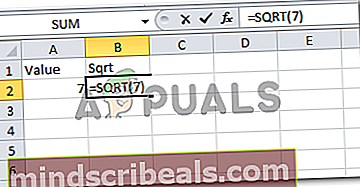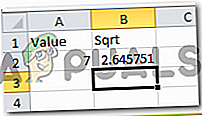Πώς να βρείτε τις τετραγωνικές ρίζες και τις ρίζες κύβων στο Microsoft Excel
Πώς να βρείτε τις τετραγωνικές ρίζες και τις ρίζες κύβων στο Microsoft Excel
Από την Habiba Rehman 5 Δεκεμβρίου 2018, διαβάστε 3 λεπτά
Όταν εργάζεστε με το Microsoft Excel, μπορείτε να βρείτε την τετραγωνική ρίζα των αριθμών μέσω δύο μεθόδων. Μπορείτε είτε να χρησιμοποιήσετε τη συνάρτηση που έχει ήδη προγραμματιστεί σε μορφή Excel που ονομάζεται συνάρτηση «SQRT». Και η δεύτερη μέθοδος προσθέτει χειροκίνητα έναν τύπο για την τετραγωνική ρίζα του αριθμού για τον οποίο θέλετε μια τιμή τετραγωνικής ρίζας. Ας δούμε πώς μπορείτε να χρησιμοποιήσετε και τις δύο μεθόδους.
Αλλά προτού προχωρήσουμε στο πώς μπορούν να χρησιμοποιηθούν και οι δύο μέθοδοι εύρεσης της τετραγωνικής ρίζας ενός αριθμού, πρέπει να γνωρίζετε τη βασική χρήση του Excel Sheets. Μερικές φορές κάνουμε μικρά σφάλματα στις καταχωρίσεις μας σε ένα φύλλο Excel που μπορούν να μας δώσουν απαντήσεις που δεν είναι ακριβείς ή όπως αναμενόταν. Για την αποφυγή τέτοιων σφαλμάτων, τα ακόλουθα σημαντικά βασικά στοιχεία για τη χρήση φύλλων Excel πρέπει να θυμόμαστε πάντα. Ακόμα κι αν έχετε ξεχάσει να τα χρησιμοποιήσετε και βρείτε ένα σφάλμα, μπορείτε να ελέγξετε ξανά με την παρακάτω λίστα για να βεβαιωθείτε ότι το σφάλμα οφείλεται σε απώλεια αυτών των βημάτων.
- Ο '=' σημάδι. Το σύμβολο "ισούται με" είναι το πιο σημαντικό μέρος ενός τύπου. Το χάνετε, και ο τύπος ή η συνάρτηση που εισαγάγατε θα εμφανίζεται απλώς ως απλό κείμενο. Η προσθήκη "=" σε ένα κελί, πριν πληκτρολογήσετε τον τύπο ή τη συνάρτηση είναι ένα μέρος της εφαρμογής του τύπου σε αυτό το κελί.
- Οι αγκύλες (). Οι αγκύλες παίζουν πολύ σημαντικό ρόλο στους τύπους και τις λειτουργίες στο Excel. Γι 'αυτό βεβαιωθείτε ότι έχετε προσθέσει τα αγκύλια στη λειτουργία σας, όπως υποτίθεται ότι πρέπει να προστεθούν. Για τις περισσότερες από τις λειτουργίες, οι αγκύλες συνήθως κρατούν την τιμή ή τους αριθμούς κελιών πάνω από τους οποίους θα εφαρμοστεί ο τύπος.
- Τέλος, το πλήκτρο enter. Πατήστε το πλήκτρο Enter μετά το κλείσιμο των αγκυλών ή συμπληρώνοντας τον τύπο για να κάνετε τελικά τη λειτουργία, τη λειτουργία.
Είναι σημαντικό να σημειωθεί ότι η απώλεια οποιουδήποτε από αυτά δεν θα σας δώσει τις απαντήσεις στο σημείο ή θα σας οδηγούσε ακόμη και σε σφάλμα. Θυμηθείτε λοιπόν αυτά.
Μέθοδος 1
Λειτουργία SQRT στο Microsoft Excel
- Ανοίξτε το φύλλο Excel σε μια κενή σελίδα. Ή, εάν έχετε ήδη δημιουργήσει ένα αρχείο δεδομένων ανοίξτε το. Η κύρια ιδέα είναι να έχετε αριθμούς για τους οποίους χρειάζεστε μια τετραγωνική ρίζα.
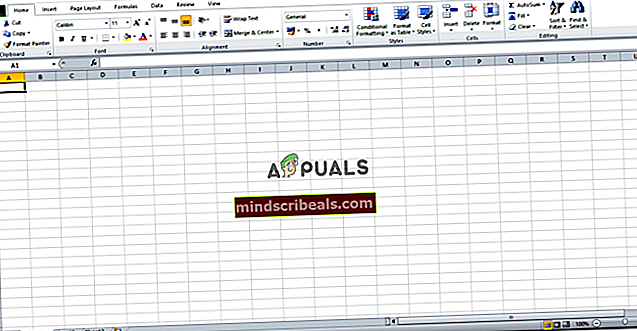
- Τώρα, για παράδειγμα, ας πούμε ότι θέλω να μάθω την τετραγωνική ρίζα του αριθμού 7. Θα γράψω τη λειτουργία όπως φαίνεται στην παρακάτω εικόνα.
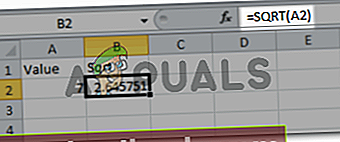
Θα ξεκινήσω με τα σύμβολα ισούται με, και αφού το προσθέσω στο κελί, θέλω να εμφανίζονται οι τιμές τετραγωνικής ρίζας, θα αρχίσω να πληκτρολογώ "sqrt" Το λεπτό πληκτρολογήστε το s, μια λίστα τύπων θα αρχίσει να εμφανίζεται σε μια αναπτυσσόμενη λίστα για αυτό το κελί. Τώρα όταν βλέπω τον τύπο «sqrt», θα κάνω διπλό κλικ σε αυτό και θα το εμφανίσω στο επιλεγμένο κελί.
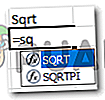
Η αγκύλη ανοίγματος εμφανίζεται αυτόματα όταν κάνετε διπλό κλικ στον τύπο, θα προσθέσετε τον αριθμό / τιμή κελιού εδώ, θα κλείσετε την αγκύλη και πατήστε enter.
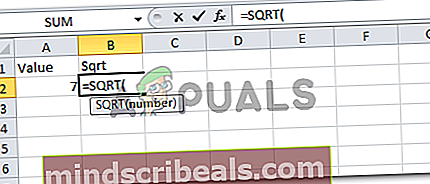
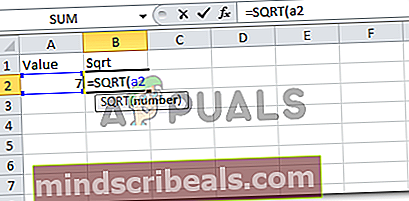
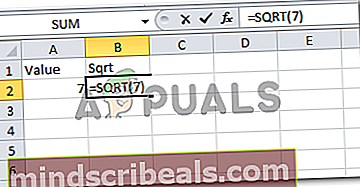
Η απάντηση και στις δύο περιπτώσεις θα είναι η ίδια είτε προσθέτετε την ίδια την τιμή είτε τον αριθμό κελιού.
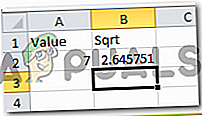
Αυτή είναι η απάντηση τετραγωνικής ρίζας σας για το 7. Εάν έχετε μπερδευτεί αν πρέπει να προσθέσετε τον αριθμό κελιού ή την τιμή απευθείας, θα πρότεινα να προσθέσετε τον αριθμό κελιού. Επειδή υπάρχει μεγάλη πιθανότητα να χρειαστεί να κάνετε κάποιες αλλαγές στο φύλλο Excel. Εάν ο αριθμός στο κελί A2, αλλάξει και εάν έχετε γράψει A2 στον τύπο συναρτήσεων, η τιμή για την τετραγωνική ρίζα θα αλλάξει αυτόματα. Διαφορετικά, θα πρέπει να αλλάξετε με μη αυτόματο τρόπο την τιμή για κάθε κελί που έχετε προσθέσει «7» αντί για «A2».
Μέθοδος 2
Μη αυτόματη προσθήκη ενός τύπου για Square Root
Ο τύπος που θα πληκτρολογήσατε χειροκίνητα στο κελί, για να βρείτε την τετραγωνική ρίζα ενός αριθμού είναι:
= αριθμός ^ (1/2) = αριθμός ^ 0,5 Μπορείτε να δείτε τις παρακάτω εικόνες για να είστε σίγουροι για το πώς μπορεί να γίνει αυτό. Για να βρείτε τη ρίζα του κύβου, μπορείτε να πληκτρολογήσετε χειροκίνητα = αριθμός ^ (1/3). Η μόνη διαφορά εδώ είναι ο αριθμός 3. Μπορείτε επίσης να χρησιμοποιήσετε τη λειτουργία Power, όπως φαίνεται στην παρακάτω εικόνα για να βρείτε τη ρίζα κύβου ενός αριθμού.



Κυβική ρίζα